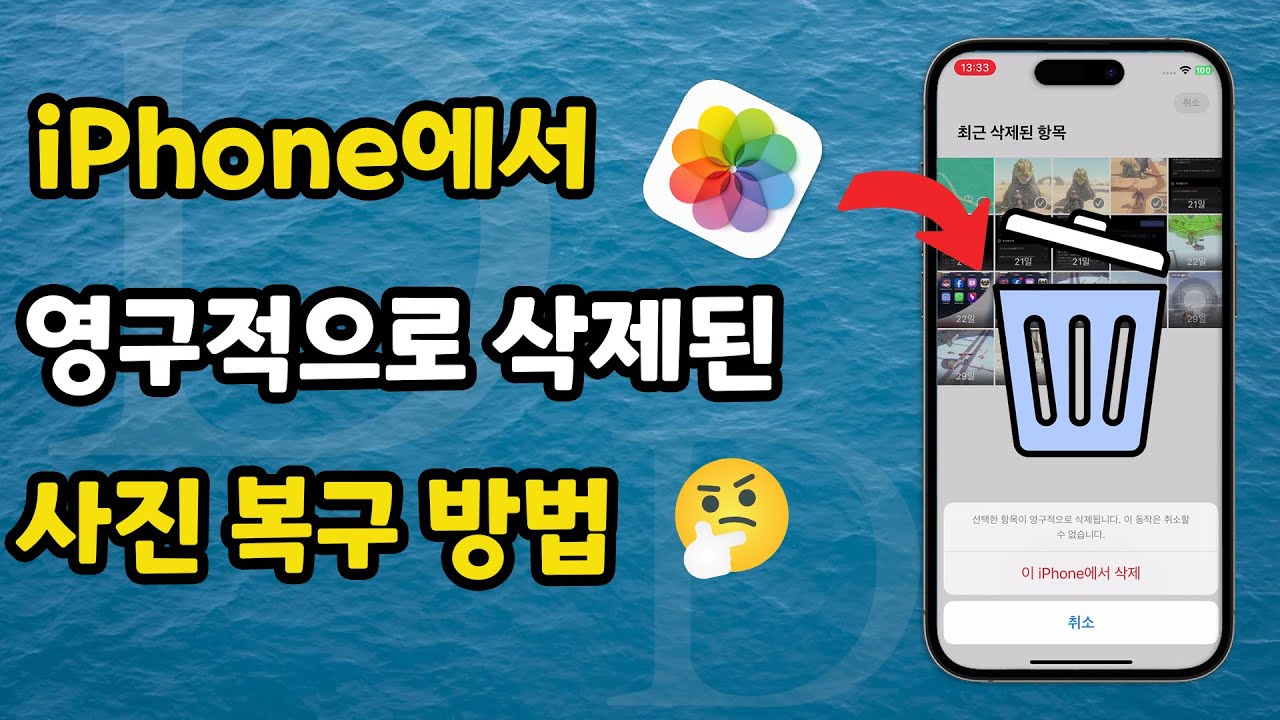최근에 아이폰 16가 출시되었습니다. 아이폰 사용자라면 실수로 사진이나 동영상을 삭제한 경험이 있을 것입니다. 특히 갤러리의 휴지통, 즉 "최근 삭제된 항목" 폴더에서 영구 삭제된 경우 복구가 더욱 어려워집니다. 하지만 아직 희망은 있습니다. 이 글에서는 아이폰 16 갤러리에서 영구 삭제된 사진 및 동영상을 복구하는 다양한 방법을 소개하겠습니다.
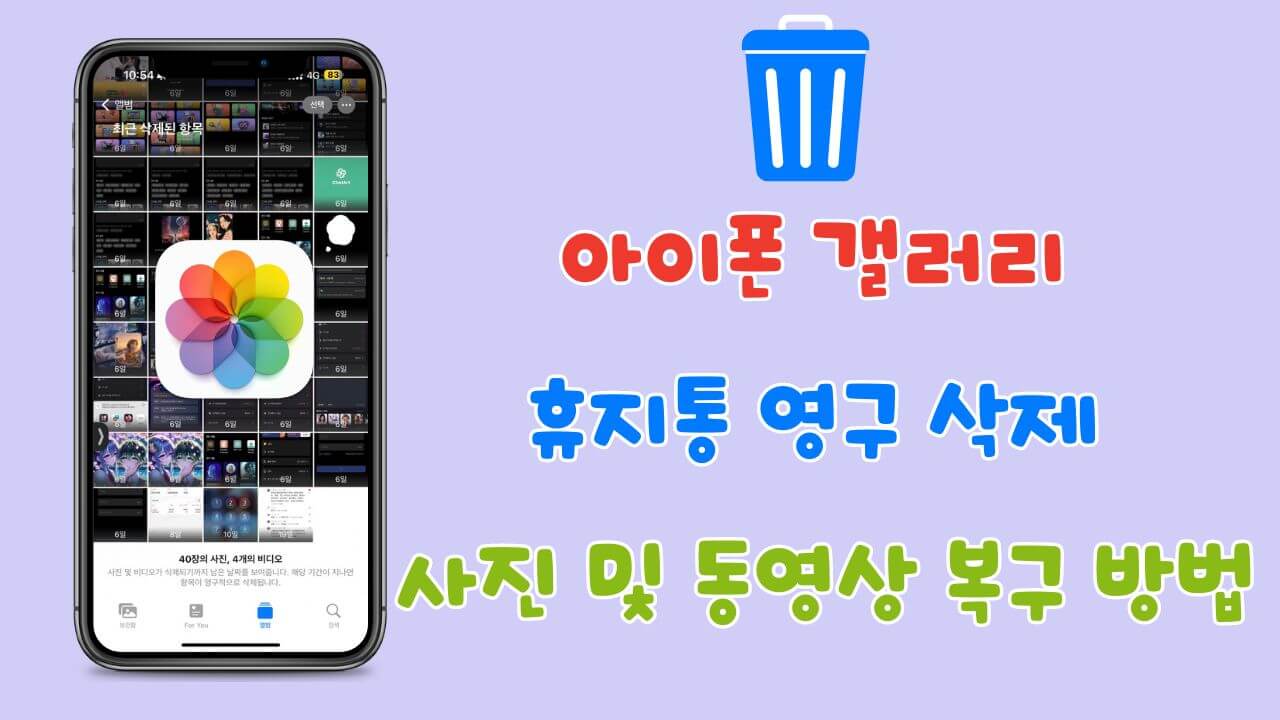
방법1. 최근 삭제된 항목 확인하기
아이폰은 사진이나 동영상을 삭제하면 바로 영구 삭제되지 않고 "최근 삭제된 항목" 폴더로 이동합니다. 이 폴더에 보관된 데이터는 최대 30일 동안 유지되며, 이 기간 내라면 쉽게 복구할 수 있습니다.
최근 삭제된 항목 사진 및 동영상 복구 방법:
- 사진 앱을 열고 하단의 "앨범" 탭을 선택합니다.
- "최근 삭제된 항목" 폴더를 찾아 엽니다.
- 복구하려는 사진이나 동영상을 선택한 후, "복구" 버튼을 탭합니다.
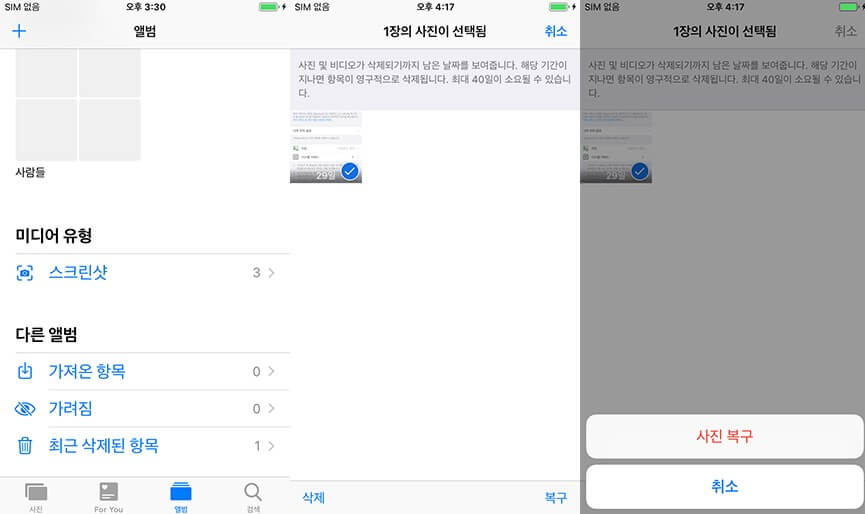
만약 이 폴더에서 데이터를 찾을 수 없다면, 영구 삭제되었거나 30일이 경과했을 가능성이 큽니다.
방법2. 전문적인 아이폰 휴지통 삭제 복구 프로그램을 이용한 복구
만약 위의 방법으로도 복구가 불가능하다면, iMyFone D-Back과 같은 전문 복구 소프트웨어를 사용하는 것이 효과적입니다. iMyFone D-Back은 다양한 데이터 손실 상황에서 강력한 복구 능력을 발휘합니다.
iMyFone D-Back
iOS 기기에서 데이터 복구를 위한 종합적인 소프트웨어로, 전문적인 기능과 사용 편의성으로 유명합니다. 아이폰 휴지통에서 삭제된 메시지, 사진, 동영상, 첨부 파일 등을 복구할 수 있습니다. 실수로 휴지통 완전 비우기도 삭제한 사진, 메일을 복구하는 데 유용합니다.
- 백업 없이 삭제한 대화 메시지 및 사진을 무료로 스캔하고 미리 보고 확인할 수 있습니다.
- 카톡 대화 메시지, 사진, 동영상, 연락처, 메모, 통화기록 등 30+ 데이터를 모두 복구 가능합니다.

아이폰 휴지통 복구 전문 프로그램으로 삭제된 사진을 복구하는 가이드 동영상입니다.
기타 데이터 복구 예시를 알고 싶다면 영상 튜토리얼 페이지로 이동하여 관련 내용을 찾아보세요.
iMyFone D-Back 사용하여 아이폰 갤러리 휴지통 영구 삭제 사진 및 동영상 복구 방법:
1. 소프트웨어 다운로드 및 설치
iMyFone 공식 웹사이트에서나 아래 버튼을 클릭하여 최신 버전의 D-Back을 무료 다운로드합니다. 설치 파일을 실행하고 화면의 지시에 따라 설치를 완료합니다.
2. 소프트웨어 실행 및 복구 모드 선택
D-Back을 실행한 후, "iOS 데이터 복구" 옵션을 선택합니다. 복구하려는 데이터 유형(사진, 동영상 등)을 선택합니다.

3. 장치 연결 및 스캔 시작
아이폰을 컴퓨터에 연결하고, 소프트웨어가 장치를 인식할 때까지 기다립니다. "스캔" 버튼을 클릭하여 삭제된 데이터를 검색합니다.

4. 데이터 미리보기 및 복구
스캔이 완료되면 복구 가능한 파일 목록이 표시됩니다. 원하는 사진이나 동영상을 선택하고 "복구" 버튼을 클릭하여 안전한 위치에 저장합니다.

iMyFone D-Back의 장점:
- 사용자 친화적 인터페이스: 누구나 쉽게 사용할 수 있는 직관적인 디자인입니다.
- 강력한 복구 능력: 다양한 데이터 손실 상황에서도 높은 복구율을 자랑합니다.
- 다양한 복구 옵션: 기기 복구, 백업 복원, iCloud 복구 등 다채로운 방법 제공합니다.
최신 기술을 바탕으로 갤러리 휴지통에서 영구 삭제된 사진과 동영상을 신속하게 복구해드립니다.
방법3. iCloud 또는 iTunes 백업에서 복원하기
영구 삭제된 데이터를 복구할 수 있는 또 다른 방법은 iCloud나 iTunes에 백업된 데이터를 사용하는 것입니다. 백업을 통해 이전 상태로 아이폰을 복원하면 삭제된 데이터를 복구할 수 있습니다.
iCloud 백업 복원 방법:
- 설정 > 일반 > 재설정 > 모든 콘텐츠 및 설정 지우기를 선택합니다.
- 아이폰이 재시동되면, iCloud 백업에서 복원을 선택합니다.
- 사용 가능한 백업 목록에서 원하는 날짜의 백업을 선택하여 복원합니다.

iTunes 백업 복원 방법:
- 아이폰을 컴퓨터에 연결하고 iTunes를 실행합니다.
- 아이폰 아이콘을 클릭한 후, "백업 복원"을 선택합니다.
- 원하는 백업 파일을 선택하고 복원을 진행합니다.

아이튜즈 백업에서 데이터 복구 가이드 동영상:
이 방법은 백업 시점 이후의 데이터는 복구할 수 없다는 단점이 있습니다.
결론
아이폰 갤러리에서 영구 삭제된 사진 및 동영상을 복구하는 방법은 여러 가지가 있습니다. 최근 삭제된 항목 폴더를 먼저 확인하고, 백업을 활용하는 것이 가장 간단한 방법입니다. 그러나 만약 이러한 방법으로도 복구가 불가능하다면, iMyFone D-Back과 같은 전문 소프트웨어를 사용하는 것이 최선의 선택이 될 수 있습니다. 중요한 데이터는 정기적으로 백업해 두는 습관을 가지는 것이 데이터 손실을 예방하는 가장 확실한 방법입니다.